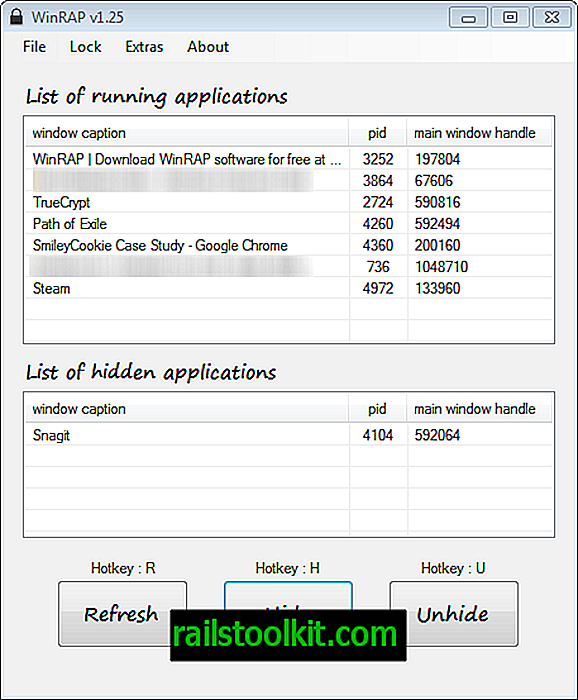Če uporabljate zadnjo različico sistema Windows 10 Insider Preview, zgradite 10122 ali novejšo različico, da boste natančnejši, boste morda v nastavitvah operacijskega sistema opazili novo možnost »Za razvijalce«.
Ta možnost konfiguracije vam omogoča, da omogočite načine, namenjene razvoju, na primer za testiranje aplikacij, ki jih razvijate v sistemu v živo, in zagotovite, da delujejo pravilno.
Možnosti razvojnega načina niso povsem nove, saj so bile na voljo tudi v prejšnjih različicah.
Ključna razlika je v tem, da so jih morali omogočiti z urejevalnikom skupinskih pravil v zgradbah pred 10122, medtem ko so zdaj na menij z nastavitvami dostopni na prijeten način.
Omogočanje možnosti za razvijalce

Če želite omogočiti nove funkcije razvijalca, naredite naslednje pri izdelavi različice 10122 ali novejše:
- Tapnite tipko Windows, vnesite Nastavitve in naložite Nastavitve - Sodobna aplikacija, ko so prikazani rezultati iskanja. Namesto tega lahko uporabite bližnjico Windows-I, ki odpira tudi program Nastavitve v sistemu Windows 10.
- Preklopite na Posodobitev in varnost> Za razvijalce, da prikažejo nove funkcije.
- Tam lahko omogočite »aplikacije za stransko nalaganje« ali »način razvijalca«.
Aplikacije za stransko nalaganje - Namestite aplikacije iz drugih virov, ki jim zaupate, na primer z vašega delovnega mesta
Način razvijalca - namestite katero koli podpisano in zaupanja vredno aplikacijo in uporabite napredne razvojne funkcije
Glavna razlika med možnostmi je v tem, da so "aplikacije za stransko nalaganje" omejene na nalaganje aplikacij iz virov, ki niso Windows Store, medtem ko razvijalski način presega aplikacije za stransko nalaganje.
Nova metoda znatno izboljšuje izvajanje v sistemu Windows 8.x in naj bi razvijalcem olajšala življenje, na primer tako, da za začetek ali registracijo telefonov ne potrebujete nobene registracije.
Upoštevajte, da dobite poziv, da samodejno omogočite način razvijalca, ko ustvarite aplikacijo Windows 8.1 ali Windows 10 v Visual Studio na napravi Windows 10. Več ali manj vam pove, kje omogočite možnost, vendar tega ne stori za vas.
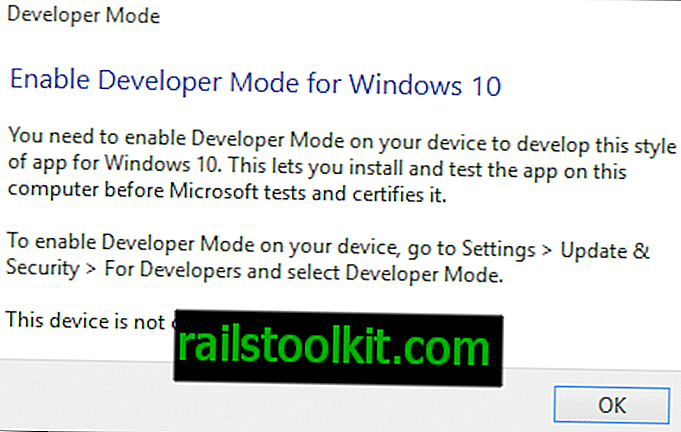
Vseeno poudarja trenutno stanje naprave, čeprav je lahko včasih koristno.
Možnosti so namenjene razvijalcem, ki razvijajo aplikacije za Windows 10 (ali Windows 8.1), vendar jih lahko uporabljajo domači uporabniki in uporabljajo aplikacije za stransko nalaganje.
Stransko nalaganje se nanaša na namestitev in zagon aplikacij iz virov, ki niso uradni. Torej lahko namesto prenosa in nameščanja aplikacij iz trgovine Windows uporabljate funkcijo stranskega nalaganja za namestitev aplikacij od tretjih oseb, na primer v omrežju podjetja, ki nima dostopa do trgovine Windows ali od razvijalca, ki ni objavil aplikacije v trgovini Windows.
Aplikacije za stransko nalaganje v napravi z operacijskim sistemom Windows 10 niso nevarne. Microsoft ugotavlja, da bi morali uporabniki nalagati aplikacije samo od zaupanja vrednih razvijalcev, saj jih certifikat Windows Store ni potrdil, zato lahko vključujejo kodo, ki krši pravilnike trgovine.
Dodatne informacije o novi možnosti "za razvijalce" v operacijskem sistemu Windows 10 so na voljo na MSDN.